Debian,Ubuntu root şifresi resetleme,ekran görüntülü anlatım
Debian tabanlı sistemlerde kullanılan açılış yöneticisi olan grub’ı kullanarak root şifresini resetleme
Debian tabanlı sistemlerde kullanılan açılış yöneticisi olan grub’ı kullanarak root şifresini resetleme
sunucunuza ssh üzerinden login olun.psa-horde paketinin kurulu olduğu dizine geçin;
cd /usr/share/psa-horde/
Bu dizine afterlogic webmail lite uygulamasını indirin;
wget http://www.afterlogic.com/download/webmail_php.zip
Sıkıştırılmış dosyayı açın;
unzip webmail_php.zip
dizinin içine girin;
cd webmail
bu aşamada webmail için gerekli mysql veritabanını oluşturuyoruz;
mysqladmin -uadmin create alwebmaildb -p$(cat /etc/psa/.psa.shadow)
mysql -uadmin -p$(cat /etc/psa/.psa.shadow)
bu komutla mysql konsola girdikten sonra aşağıdaki cümleleri sırasıyla yazın.
CREATE USER ‘afterlogic’@’localhost’ IDENTIFIED BY ‘sizinşifreniz’;
GRANT USAGE ON * . * TO ‘afterlogic’@’localhost’ IDENTIFIED BY ‘sizinşifreniz’ WITH MAX_QUERIES_PER_HOUR 0 MAX_CONNECTIONS_PER_HOUR 0 MAX_UPDATES_PER_HOUR 0 MAX_USER_CONNECTIONS 0 ;
GRANT ALL PRIVILEGES ON `afterlogic` . * TO ‘afterlogic’@’localhost’;
FLUSH PRIVILEGES;
mysqlden çıktıktan sonra (quit yazarak veya ctrl+c),kurulumda sorun çıkmaması için ufak bir dosya hatasını gideriyoruz;
cd /usr/share/psa-horde/webmail/install/steps/
chmod 644 root compatibility.php
diğer gerekli yazma izinleri (webmailin bulunduğu alanda php scriptlerini Apache çalıştırıyorsa;
cd /usr/share/psa-horde/webmail/
chown apache.apache data/ -R
Browserınızın adres satırına kurulum url adresi olarak aşağıdaki satıra kendi alanadınızın adını yazın.
http://webmail.sizinalanadiniz.com/webmail/install/
web tabanlı kurulum.sırasıyla aşağıdaki aşamaları geçin;
aşamaları tamamladıktan sonra kurulum sizden install dizinini silmenizi isteyecektir;
cd /usr/share/psa-horde/webmail/
rm -rf install/
artık horde webmaili kullanmayacaksanız index.php nin adını değiştirip,yeni index.php nizi oluşturun.
cd /usr/share/psa-horde/
mv index.php index.old.horde
içine şunları yazın.
nano index.php
<?php
header(‘Location: ./webmail/index.php’);
?>
/usr/local/psa/bin/domain -u hedehodo.com -status disabled
# $PRODUCT_ROOT_D/admin/sbin/autoinstaller --select-product-id plesk --select-release-current --reinstall-patch --install-component base
Yaklaşık 2.5 yıldır hizmette olan web hosting sunucumu tekrar kurmak zorunda kalınca bu sözünü ettiğim sorunla karşılaştım.Öncelikle konuyla ilgili kurulan yazılımlar hakkında kısa bir özet geçeyim.
Debian 4 stable üzerinde;
Kaynaktan derlenen yazılımlar
Qmail 1.03 (qmailrocks)
Vpopmail 5.4.13 (qmailrocks)
DEB paketlerinden kurulanlar
courier-authdaemon 0.58-4 Courier authentication daemon
courier-authlib 0.58-4 Courier authentication library
courier-authlib-userdb 0.58-4 userdb support for the Courier authenticatio
courier-base 0.53.3-5 Courier Mail Server – Base system
courier-imap 4.1.1.20060828-5 Courier Mail Server – IMAP server
courier-imap-ssl 4.1.1.20060828-5 Courier Mail Server – IMAP over SSL
courier-ssl 0.53.3-5 Courier Mail Server – SSL/TLS Support
Ne yazıkki herşeyi kurduktan sonra test aşamasında farkettim.Anlaşılan courier ,kimlik doğrulama esnasında kullanılabilen modullerden biri olan ,vpopmail tabanlı authvchkpw modulunu çöpe atmış…Yazılımın websitesinden ve Inter7 den de durum böyle anlaşılıyor.
İllaki authvchkpw destekli bir kuruluma ihtiyaç duyuyorsanız şansınızı kaynak paketlerinden deneyin derim.Debian paketleri yerine kaynaktan derlemek isteseniz bile ./configure parametrelerinde kurduğunuz vpopmail kullanıcısını vs belirtmeden bu sorunu aşamıyorsunuz.
Hemen karar vermeden önce courier’in buna yönelik alternatif bir çözümü olduğunu belirtmek istiyorum.Zaten yazmama sebep olan çözüm de bu..
Yukarıdaki courier paketini kurduktan sonra sisteminizde "vchkpw2userdb" isimli scripti göreceksiniz.İsminden de anlaşılabileceği gibi bu script,varolan vpopmail veritabanını userdb ye çevirmek için kullanıyorsunuz.Bununla ilgili örnek kullanımı aşağıda yazdım.
Not : Sunucumda çalışan vpopmail cdb kullandığı için,örneğim de buna yönelik oldu.Başka bir veritabanından userdb ye çevirme fırsatım olmadı.Eğer bu konuda bir sıkıntı yaşarsanız,kullandığınız veritabanını vconvert ile önce cdb ye çevirmeyi deneyin.(vconvert vpopmail beraberinde geliyor.~/vpopmail/bin altında bulabilirsiniz.
VpopMail Hesaplarının userdb ye aktarılması
mkdir /etc/courier/userdb
chmod 700 /etc/courier/userdb
vchkpw2userdb –todir=/etc/courier/userdb/vpopmail
makeuserdb
Kaynak
http://www.inter7.com/courierimap/INSTALL.html#userdb
Açıklama
Tıpkı diğer yazdığım belgeler gibi bu belge de kirlidir.Ama siz buna aldırmayabilirsiniz.Çünkü işe yaramaz şeyler yazmamaya gayret ediyorum.Bozuk türkçem için tekrar özür.Birgün düzelecek:)
Neden Dansguardian? Squid bize yetmez mi?
Eğer konu içerik filtreleme ise yetmez.Çünkü squid çok başarılı bir http proxydir,access control list yapısı bence benzersizdir ancak konu içerik filtreleme (dikkat adres satırı değil,içerik!) olunca ne yazıkki yetersiz kalıyor.
Dansguardian işte burda devreye giriyor,squidin yapamadığı içerik filtrelemeyi başarıyla gerçekleştiriyor.
Peki neden sadece dansguardian kullanamıyoruz?
Öööle yapmış adamlar napalım yani:)Dansguardian mutlaka bir http proxy ile beraber çalışmak zorunda.Cachei,Acl,Delay Pools,Httpd Accel gibi özellikleri yok.Tek yaptığı iş web sayfalarının içeriğine bakmak.Bunu da gayet iyi yapıyor.
Sorun ne peki?
Dansguardian ile squidi aynı makinaya kurdunuz.dansguardian da ve squidde standart ayarlarları yaptınız.Herşey çalışır durumdayken squid’in access.log una bir bakın.Tüm web isteklerinin kaynak ip’lerinin değişmiş olduğunu göreceksiniz.Artık tüm isteklerin kaynağı proxy sunucunuz gibi görünmektedir.Bu durumda squid’in access control listeleri kullanılamaz hale gelir.
Çözüm ne?
Bildiğim kadarıyla ilk çözüm squid 2.4 versiyonuna bir yamayla başladı.Ama ben bununla ilgilenmedim.Burada yapacağımız squid kurulumu kaynaktan derleme olacaktır.(squid-2.6.STABLE6.tar.gz)
Dansguardian için debian stable depolarından normal kurulum yeterli olacaktır.Dansguardian tarafında sadece dansguardian.conf ta yapacağımız iki satır değişiklik,hepsi bu.
Squid Kurulumu
Yukarda bahsettiğim tar.gz dosyasını www.squid-cache.org dan indirin.Sisteminizde istediğiniz bir yere açın.Şu parametrelerle derleyin.
./configure –enable-follow-x-forwarded-for –enable-linux-netfilter –enable-delay-pools –enable-arp-acl
make all
ve son olarak make install
Aşağıda verdiğim derleme seçeneklerini kısaca açıklamaya çalışacağım
ilk parametre olan enable-follow-x-forwarded-for bizim sorunumuzu çözen parametre.Başka proxy üzerinden istek yapan hostların kendi ip sini bulmamıza yardımcı olur.Buradaki başka proxy dansguardian oluyor.
–enable-linux-netfilter bize transparan proxy yapmamıza imkan tanıyan derleme seçeneğidir.
–enable-delay-pools : Delay Pools Squid’de bandwidth management yapmanıza imkan tanır.
–enable-arp-acl : Ip değiştirmeyi bilen akıllı kullanıcılarınıza,bunun yeterli olmayacağını göstermenize imkan tanıyan parametre.Onlar ethernet kartı veya mac adreslerini değiştirmeyi öğreninceye kadar ,size kurallarınızı uygulayabilme imkanı tanır.
Herhangi bir hata yoksa,squid sisteminize başarıyla kurulmuştur.Eğer farklı bir yol belirlemediyseniz squid /usr/local altındadır.
Aşağıdakileri adım adım yapın.
Proxy adında bir grup ve bu gruba üye aynı isimde bir kullanıcı yaratın.
/usr/local/squid/var/log ve /usr/local/var/cache dizinlerinin haklarını bu kullanıcı ve grupla değiştirin.
/usr/local/squid/etc/squid.conf un bir yedeğini alın.Aşağıdaki satırları dosyanıza ekleyin.
İlk sayfada;
# Squid normally listens to port 3128
http_port sunucu_ip_no:3128 transparent
Acl ile ilgili bölümde koyu olan bölümleri ilave edin.
acl all src 192.168.0.0/255.255.255.0 (siz bunu kendi networkünüze göre ayarlayın)
acl manager proto cache_object
acl localhost src 127.0.0.1/255.255.255.255
acl to_localhost dst 127.0.0.0/8
acl SSL_ports port 443
acl Safe_ports port 80 # http
acl Safe_ports port 21 # ftp
acl Safe_ports port 443 # https
acl Safe_ports port 70 # gopher
acl Safe_ports port 210 # wais
acl Safe_ports port 1025-65535 # unregistered ports
acl Safe_ports port 280 # http-mgmt
acl Safe_ports port 488 # gss-http
acl Safe_ports port 591 # filemaker
acl Safe_ports port 777 # multiling http
acl CONNECT method CONNECT
follow_x_forwarded_for allow all
acl_uses_indirect_client on
# delay_pool_uses_indirect_client on (band genişliği sınırlaması yapmıyorsanız buna ihtiyacınız olmaycaktır.
log_uses_indirect_client on
Daha sonra http_access ile başlayan bölüme geçin, kendi politikanıza göre izinleri ve yasakları ayarlayın.
Dosyayı kaydederek çıkın.Squid başlatılmadan önce cache dizin yapısı oluşturulmalıdır.
/usr/local/squid/sbin/squid -z ile cache yapısını oluşturun.Burada bir hata alırsanız dosya izinlerini kontrol edin.
Hata yoksa;
/usr/local/squid/sbin/squid
komutu ile squid çalışacaktır.
Dansguardian‘ın Ayarlanması
Daha önce de belirttiğim gibi dansguardianın standart kurulumu yeterli.Debian veya türevi bi OS kullanıyorsanız apt-get install dansguardian komutu ile sisteminize kurabilirsiniz.
Not:Eğer bunu da kaynaktan derlemek isterseniz dansguardian’ın virüs tarama yeteklerini incelemenizi tavsiye ederim.Ben çok başarılı bulamadım.Özellikle flash web sitelerinde yükleme esnasında çok bekletiyor.Zaten virüs dediğimiz şey sadece web sayfalarında gelse bu kadar başımız ağrımazdı.Anti-virus koruma istiyorsanız size snort_inline+clamav ı tavsiye ederim.Onun dökümanı da bu blogda mevcuttur.Reklam!
/etc/dansguardian altında dansguardian.conf dosyasını açın.
İlk satırlarda UNCONFIGURED yazısı başına bir # ilave edin.
# DansGuardian config file for version 2.8.0
# **NOTE** as of version 2.7.5 most of the list files are now in dansguardianf1.conf
# Comment this line out once you have modified this file to suit your needs
#UNCONFIGURED
Daha sonra şu bölümleri ayarlayın
# Network Settings
#
# the IP that DansGuardian listens on. If left blank DansGuardian will
# listen on all IPs. That would include all NICs, loopback, modem, etc.
# Normally you would have your firewall protecting this, but if you want
# you can limit it to only 1 IP. Yes only one.
filterip = sunucu_ip_no
# the port that DansGuardian listens to.
filterport = 8080
# the ip of the proxy (default is the loopback – i.e. this server)
proxyip = sunucu_ip_no
# the port DansGuardian connects to proxy on
proxyport = 3128
Sonra biraz daha ilerleyerek şu satırları bulun değerleri on yapın.
# Misc settings
# if on it adds an X-Forwarded-For: to the HTTP request
# header. This may help solve some problem sites that need to know the
# source ip. on | off
forwardedfor = on
# if on it uses the X-Forwarded-For: to determine the client
# IP. This is for when you have squid between the clients and DansGuardian.
# Warning – headers are easily spoofed. on | off
usexforwardedfor = on
Dosyayı kaydederek çıkın.Dansguardian’ı start edin.Squidin çalıştığına emin olun.En son bir client başına geçerek birkaç web sayfasına girin.Daha sonra
tail -f /usr/local/squid/var/logs/access.log yazarak istekleri izleyin.Artık squid’de gerçek client ip lerini görebilecek ve buna göre kendi acl lerinizi yazabileceksiniz.
Açıklama
Bu belgede debian linux üzerine snort_inline kurulumunu anlatmaya çalıştım.Snort_inline’in kurulum sonrası özelleştirmeleri sizlere ait.Benim o kadar vaktim olmadı.Ancak belgede anlatılan şekilde kurulum mezzanine’de gerçekleştirildi ve tek istemcili ( o istemci ben oluyorum:) ) networkte 3 hafta kadar testi edildi.Test yorumlarını belgenin sonunda bulabilirsiniz.
Snort_inline için bulabileceğiniz pek az belgede ilk göze çarpan özellik bridge modda çalışması.Kanımca bu çok iyi bir özellik.Bridge,nat moda göre daha esnek ve güvenli.Ayrıca daha az uğraştırıyor:)
Bu yüzden linux üzerinde bridge mod deneyimi olmayanlar için kısa bir bölüm hazırladım.
Gelelim snort_inline’ın ne olduğuna.Snort_inline, snort’un işlevi bakımından değiştirilmiş hali.Snort sadece bir saldırı tespit aracıyken,snort_inline karşımıza bir saldırı koruma aracı olarak çıkıyor.Koruma snortta olduğu gibi yine kural tabanlı.Snort ağda geçen paketleri kokladıktan sonra kurallara göre sizi uyarırken,snort_inline yine bu kurallara göre iptables kuralından gelen paketleri öldürüyor veya reddediyor.Bu durumda snort_inline kurmayı düşündüğünüz sistemin çekirdeğinde iptables/netfilter için ip_queue desteği olması
gerekiyor.Bunu biraz açıklamak lazım.Şöyleki,iptables, queue desteği ile paketi kullanıcı alanını için kuyruğa sokar.Kullanıcı alanında paketi bekleyen bir uygulama varsa işlenir,yoksa paket drop edilir.Tahmin edebileceğiniz gibi o uygulama da snort_inline’dır.
Bu açıklamalardan sonra kuruluma başlayalım.
Bridge Mode için hazırlıklar
apt-get install bridge-utils modconf ebtables //bridge mod için gerekli paketleri kuruyoruz.
ifconfig eth0 0.0.0.0 promisc up // ethernet arayüzlerine ait ip leri değiştiriyoruz.
ifconfig eth1 0.0.0.0 promisc up
brctl addbr br0 // brctl ile br0 adında yeni bir bridge arayüzü oluşturuyoruz.
brctl addif br0 eth0 // ilk ethernet bridge ekleniyor.
brctl addif br0 eth1 // ve ikincisi de.
Bu işlemlerden sonra ifconfig komutu verdiğinizde iki fiziksel ethernet arayüzünün dışında bir de bridge arayüz görüyor olmalısınız.Opsiyonel olarak bu arayüze bir ip ve gateway verebilirsiniz.Hemen bir örnekle açıklayalım.
ifconfig br0 192.168.160.100 netmask 255.255.255.0 up
route add default gw 192.168.160.1 dev br0 // linuxun kendisi böylece nete çıkabilir.
Ip verirken iç networkunuze uygun bir ip vermelisiniz.Eğer bu arayüze bir ip vermesseniz makinanın kendisi nete bağlanamayacaktır.Ama lokasyon olarak arkasında bulunan makinaların nete çıkmasına engel olmayacaktır.
Snort_inline kurulumu
Kurulumda sorun yaşamamak için debian depolarından kurulması gereken paketler
libpcap0.8
libpcap0.8-dev
libpcre3
libpcre3-dev
snort-rules-default
iptables-dev
libclamav1 ve libclamav-dev // snort_inline’a clamav desteği için gerekli.Eğer bu özelliği istemiyorsanız,kurmayabilirsiniz.
Yukarıda adı geçen paketleri şu şekilde kurabilirsiniz.
apt-get install libpcap0.8 libpcap0.8-dev libpcre3 libpcre3-dev iptables-dev libclamav1 libclamav-dev snort-rules-default
libdnet kurulumu
not : libdnet ve libdnet-dev paketleri debian depolarında var.ancak bunları kurduktan sonra bir türlü snort_inline a gösteremedim.siz sorunun sebebini bulabilirseniz lütfen bilgilendirin.uğraşamam diyorsanız,kaynaktan kurulum size sorun çıkarmayacaktır.
wget http://belnet.dl.sourceforge.net/sourceforge/libdnet/libdnet-1.11.tar.gz
tar zxvf libdnet-1.11.tar.gz
./configure && make
make install
Yukarıdaki gibi libdneti kurduktan sonra snort_inline’ı kurmaya başlıyoruz.Debian depolarında aramayın.Unstable/Sid kategorisinde bile bulamassınız.
http://snort-inline.sourceforge.net/download.html
adresinden paketi indirdikten sonra paketi aşağıdaki gibi sisteminize kurun.
tar zxvf snort_inline-2.4.5a.tar.gz
./configure –enable-inline –enable-clamav
–enable-clamav parametresi snort_inline’ı clam antivirüs ile beraber çalıştırmak için gereklidir.Sisteminize ek bir yük istemiyorsanız kurmayın.Ancak şirket içi networkler için oldukça faydalıdır.
make
make install
Yukarıdaki aşamaları sorunsuz geçtiyseniz artık kurulum sonrası ayarlara geçebiliriz.
Kurulum başarıyla gerçekleştikten sonra make install komutu snort_inline’ı /usr/local/bin altına atacaktır.
Kurulum dizininin altındaki etc dizinindeki dosyaları alıp uygun bir yere yerleştirin.Örneğin /usr/local/etc/snort_inline
altına atabilirsiniz.
Sıra snort_inline için en önemli kısma geldi.Kurallar…
Eğer debian depolarından snort-rules-default paketini indirdiyseniz,bu dosyalar sisteminizde /etc/snort/rules
altında bulunuyor olmalı.Bir kural örneğine göz atalım.
alert tcp $EXTERNAL_NET any -> $HOME_NET 110 (msg:”POP3 DELE negative argument attempt”; flow:to_server,established; content:”DELE”; nocase; pcre:”/^DELE\s+-\d/smi”; reference:bugtraq,6053; reference:bugtraq,7445; reference:cve,20022-1539; classtype:misc-attack; sid:2121; rev:9;)
Dikkatinizi çekmek istediğim nokta kuralın “alert” ile başlıyor olması.Bu da snort’un saldırı tespit sistemi olmasından kaynaklanıyor.
Kuralın snort_inline ile birlikte etkili olması için üç kural tipi kullanabiliriz.
drop: paket iptables aracılığıyla bloklanır.snort olayı loglar.
reject: paket yine iptables tarafından bloklanır.snort olayı loglar ve eğer protokol tcp ise tcp reset,protokol
udp ise karşıya “icmp port unreachable” gönderilir.
sdrop: paket iptables tarafından bloklanır.hiçbirşey loglanmaz.
Ben drop kullanmayı tercih ettim ama siz nasıl değiştireceğinize karar verin ve
aşağıdaki script ile bütün kuralları değiştirin
#!/bin/bash
for file in $(ls -1 *.rules)
do
sed -e ‘s:^alert:drop:g’ ${file} > ${file}.new
mv ${file}.new ${file} -f
done
Kuralları değiştirdikten sonra sistemin doğru çalışması için yapmanız gereken bir nokta daha var.
snort_inline.conf dosyanızı açın.İlk tanımlamalar arasında HOME_NET değişkenini kendi sisteminize göre
değiştirin.Bu sizin güvenilir ağınız olmalıdır.
Örneğin;
var HOME_NET 192.168.160.0/24
gibi.
Ayrıca güvenilmeyen ağ tanımlamanız gerekiyor.Ben şöyle yaptım
var EXTERNAL_NET !$HOME_NET
Kurallarınızın bulunduğu dizine göre RULE_PATH değişkenini düzenledikten sonra dosyayı kaydedip çıkın.
Son olarak snort_inline’ı daemon modunda çalıştırmadan önce iptables’a forward edilen bütün paketleri
kuyruğa sokmasını söylüyoruz
iptables -I FORWARD -j QUEUE
ve sonunda….
/usr/local/bin/snort_inline -Q -D -c /usr/local/etc/snort_inline/snort_inline.conf -l /var/log/snort
Not:Iptables stratejiniz tamamiyle size kalmış bişey.Hangi paketleri yönüne göre nasıl snort_inline’a yönlendirmek
isterseniz,iptables kuralını da ona göre belirlemelisiniz.
This site uses cookies. By continuing to browse the site, you are agreeing to our use of cookies.
OKLearn moreWe may request cookies to be set on your device. We use cookies to let us know when you visit our websites, how you interact with us, to enrich your user experience, and to customize your relationship with our website.
Click on the different category headings to find out more. You can also change some of your preferences. Note that blocking some types of cookies may impact your experience on our websites and the services we are able to offer.
These cookies are strictly necessary to provide you with services available through our website and to use some of its features.
Because these cookies are strictly necessary to deliver the website, refuseing them will have impact how our site functions. You always can block or delete cookies by changing your browser settings and force blocking all cookies on this website. But this will always prompt you to accept/refuse cookies when revisiting our site.
We fully respect if you want to refuse cookies but to avoid asking you again and again kindly allow us to store a cookie for that. You are free to opt out any time or opt in for other cookies to get a better experience. If you refuse cookies we will remove all set cookies in our domain.
We provide you with a list of stored cookies on your computer in our domain so you can check what we stored. Due to security reasons we are not able to show or modify cookies from other domains. You can check these in your browser security settings.
We also use different external services like Google Webfonts, Google Maps, and external Video providers. Since these providers may collect personal data like your IP address we allow you to block them here. Please be aware that this might heavily reduce the functionality and appearance of our site. Changes will take effect once you reload the page.
Google Webfont Settings:
Google Map Settings:
Google reCaptcha Settings:
Vimeo and Youtube video embeds:
You can read about our cookies and privacy settings in detail on our Privacy Policy Page.
Gizlilik İlkeleri ve Kullanım Şartları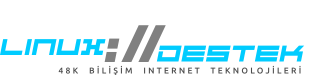
 Linux Support Here
Linux Support Here